返回目录:word文档
想必大家这会儿都在开开心心地过端午节吧,小编也才刚睡醒,一觉醒来觉得精力旺盛啊,所以给大家写一篇关于word的一些小技巧的文章。
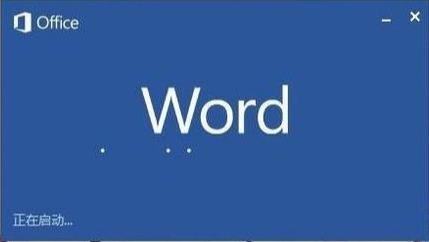
word
对于word大家都并不陌生,因为我们不管是上学还是工作都会经常用到它,所以学好它对我们有很大的好处,可以说,学好它,对于提高我们工作和学习的效率有很大帮助。为了让大家更好的明白,小编也会努力描述地清楚简单一些,那接下来我们直接来看我为大家准备的案例吧!
案例一:如何删除表格中的内容?
其实word之中表格这一块也是令许多小伙伴头疼的问题,今天我就为大家解决其中的一个小小的问题,那就是如何删除表格中的内容?有的小伙伴一听可能就会下意识的认为删除不就是按一下回车键就可以啦呀,其实回车键删除表格中的内容是不可以的,因为它会将表格和内容一起删掉,所以我们最佳的选择方案是用Delete键,这个键可以删除我们表格中的内容但是却不会将表格删除,原因就是因为这个键在英文意思中本来就具有删除的意思。相信这个小小的技能对于大部分新手来说是有帮助作用的。
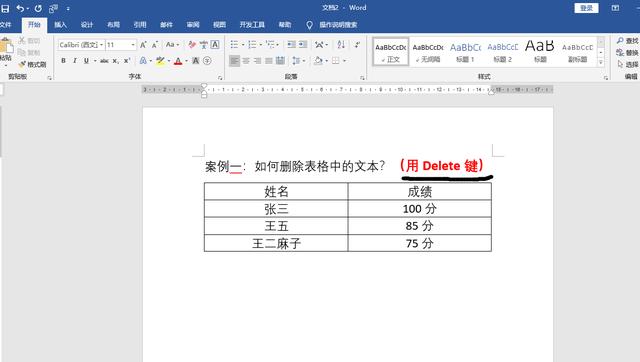
如何删除表格中的内容?
案例二:如何快速调整字与字之间的间距?
对于文字与文字之间的间距问题,我们一般很少会遇到,但是也不能保证会有特殊情况,或者有些老板提出的特殊要求,所以小编今天还是把这个技能分享给大家,希望对你以后有用。操作方法也很简单,首先选中我们所要调整字与字间距的文字,然后点击开始下拉菜单下的字体,也可以用快捷键Ctrl+D,然后选择高级,找到间距,在这里可以选择标准、紧缩、加宽。这样就可以根据不同需求来调整了。
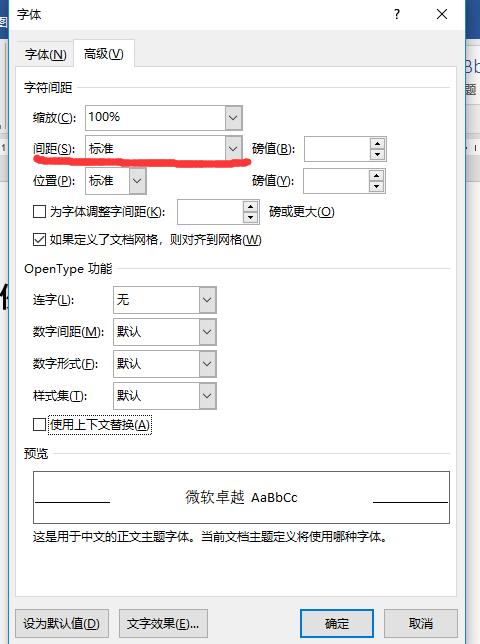
如何快速调整字与字之间的间距
案例三:如何快速制作填空题?
在word中快速制作填空题方法有许多种,今天小编为大家介绍其中一种。首先我们应该先做个记号,我们可以把自己想要出成填空的文本用红色表表示,这样我们就可以开始制作了。首先用Crtl+H打开查找与替换对话框,这里我们用到的是替换,在查找内容中我们选择下方的格式,找到字体,然后将字体颜色改为红色,也就是说我们查找的内容是文章中红色部分的内容,在替换对话框内容中我们也是选择下方格式,找到字体,在这里我们应该把字体颜色改为白色,选择一种下划线类型,颜色选择黑色就可以啦。虽然这个方法并没有将填空的内容真正的删除,只是利用了字体颜色为白色将其隐藏了,但是在打印的时候并不会出现问题,所以也不失为一种好方法。为了更好的让大家明白,小编录制了一个视频,更好帮助大家理解。
案例四:如何快速选中格式相似的文本?
这个技能十分的有效,也是我们经常用到的一个小技能。首先我们点击开始下拉菜单列表,找到右边有一个选择的按键,点击它选择里面的选定所有格式类似的文本,这样我们就可以快速选择格式相同的文本啦,怎么样?是不是觉得特别方便高效呢?但是这个技能有一个小的前提就是我们所选择的内容的格式必须是相同的。
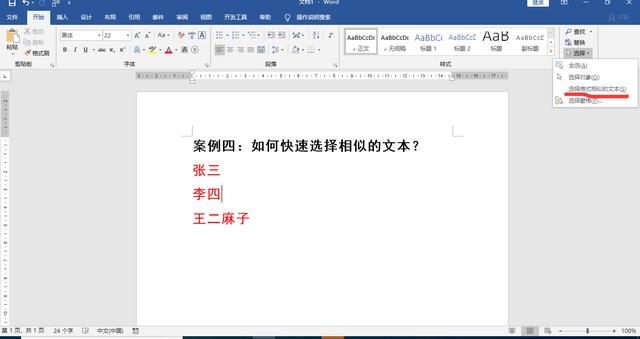
如何快速选中格式相似的文本?
案例五:如何将表格转为文本?
表格转文本也是,我们平时在工作中经常用到的小技能之一,它可以快速的将一段文本转为表格,而且转为表格的列数是由我们自己来控制的。同样的使用这个方法也有一个小小的前提,那就是我们的文本与文本之间有明显的分隔符,如空格、制表符、段落标记等。接下来小编用两张图上大家更好的明白其中的原理,上边的图代表的是没有转换之前的,下边是转换之后的。
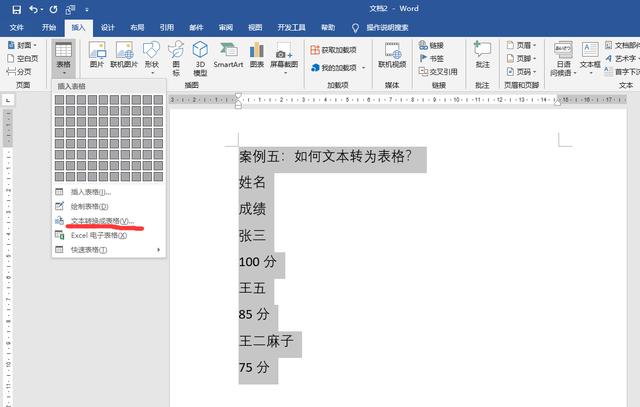
上图
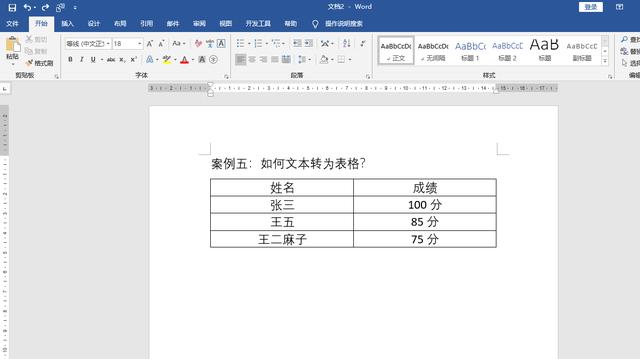
下图
好啦,今天的分享就到这里啦,虽然一开始分享的都比较基础,但慢慢的我会带给大家更多更好的文章和视频的创作的,喜欢的话可以给小编一个赞吗?关注我,我们一同进步。送给大家一句话:"多学一个技能,就少一个求人的理由。"最后,给大家出一个小小的题目,如何利用word制作选择题呢?有思路的朋友可以一起讨论哦,小编也会在下一篇文章时告诉大家答案。每天和我一起进步一点点。加油!!!!